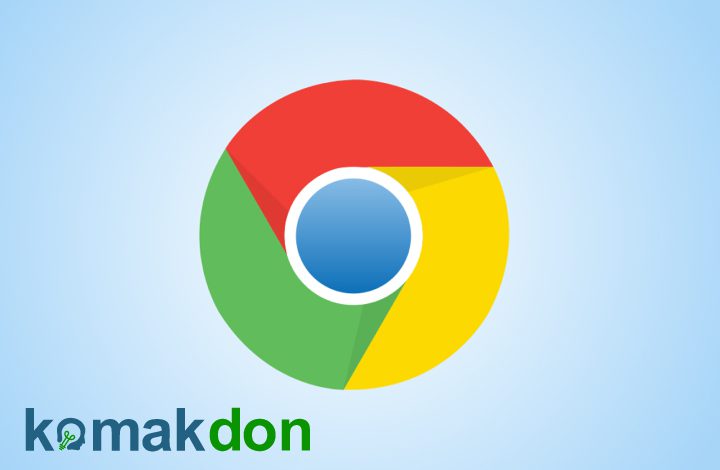
اگر تجربه کار با مرورگرهای مختلف را داشته باشید، احتمالا با این مورد برخورد کرده باشید که مرورگر گوگل کروم در مقایسه با مرورگرهای مختلف دیگر حجم بیشتری از فضای رم سیسم کامپیوتر شما اشغال می کند.
در سایت کمکدون قصد داریم در این مقاله به بررسی دلایل این موضوع بپردازیم و اقداماتی که برای رفع این موضوع می توان انجام داد را خدمت شما معرفی کنیم.
آیا گوگل کروم واقعا از RAM بیشتری استفاده می کند؟
در سال ۲۰۱۹ با مقایسه این مرورگر با دیگر مرورگرهای پرکاربرد موجود در بازار این موضوع روشن شد که همواره اینگونه نیست که مروگر گوگل کروم رم بیشتری در مقایسه با بقیه اشغال کند.
همانطور که در نمودار بالا می بینید گوگل کروم در میانه نمودار قرار دارد. چنین آزمایشی چنانچه دقیق و علمی نیست و مشاهدات زیادی نشان دهنده اشغال حجم زیادی از رم توسط یکی از سریع ترین مرورگرهای موجود وجود دارد. که این مورد بدیهی است که سرعت بالا نیاز به رم بالا نیز دارد.
دلیل استفاده بخش زیادی از رم، توسط گوگل کروم؟
برای درک این مورد قصد داریم تا شیوه عملکرد چند مرورگر معروف را بررسی کنیم. رم یک حافظه بسیار سریع و موقتی برای داده ها است. هر برنامه قابل اجرا در سیستم تعداد زیادی عمل پردازش در حافظه رم انجام می دهند. پرازنده سیستم نیز سرعت بیشتری برای دسترسی به داده های موجود در رم دارد و اطلاعات از رم سریع تر از سایر نقاط (مثل هارد درایور و …) به پردازنده منتقل می شوند.
مرورگرهای مختلف هر تب، افزونه و ویژگی های دیگر را در قسمت های مختلف حافظه رم مطابق فرایندی تحت عنوان جداسازی (isolation) ذخیره کرده و از تداخل بخش های مختلف رم جلوگیری می کند که این موارد در هنگام استفاده از task manager در ویندوز یا activity monitor در mac قابل مشاهده است که هر کدام مقدار کمی از رم را اشغال کرده اند.
دلیل مدیریت حافظه رم به این شکل توسط مرورگرها
با استفاده از فرایند جداسازی در حافظه رم در صورت از کار افتادن هرکدام از پردازش ها اجرای مرورگر با مشکل خاصی روبه رو نمی شود و می تواند ماهیت وظیفه اصلی خود را حفظ کند. برای مثال اگر یکی از پلاگین ها از کار بیفتد همان پلاگین فقط به مشکل بر میخورد و پلاگین های دیگر به کار خود ادامه خواهند داد و نیازی نیست که مرورگر را به طور کامل ببندید و دوباره اجرا کنید.
یکی از معایب این فرایند این است که نمی توان یک پردازش را بین پلاگین های مختلف به اشتراک گذاشت و باید به طور جداگانه ای پردازش انجام شود و رم بیشتری را اشغال خواهد کرد.
اما این فرایند یک مزیت بارز دارد که باعث امنیت بیشتر مرورگر شما می شود که در صورت حمله به یکی از پلاگین های مرورگر شما این حمله نمی تواند به تب ها یا پلاگین های دیگر شما منتقل شود که این مزیت می تواند مارا ترغیب به استفاده از مرورگه های چند پردازشی کند و موجب چشم پوشی از اشغال رم شود.
در مرورگرهای مختلف پردازش های دیگری نیز از حافظه رم استفاده میکنند. از بین این پردازش ها میتوان به فرایند Pre-rendering اشاره کرد که بیشتر در گوگل کروم ملموس است که هنگام ورود به صفحه دیگر را پیش بینی کرده و شروع به بارگذاری آن کند. اگرچه این پردازش بخش زیادی از رم را اشغال می کند ولی سرعت وبگردی را هم افزایش داده و موجب رضایت هرچه بیشتر کاربران می شود.
اشغال بخش زیادی از حافظه رم یک مشکل نیست
سیستم ها برای دسترسی سریع تر به داده ها و در نتیجه افزایش سرعت پردازش از حافظه رم استفاده می کنند. بنابر این خالی ماندن بخش زیادی از رم کمکی به سیستم کامپیوتر نمی کند و پتانسل زیادی از سیستم بلا استفاده می ماند. در ارتباط با این موضوع می توان به گوشی های موبایل اشاره کرد که بستن برنامه های فعال در پس زمینه برای ازاد کردن رم در طولانی مدت می تواند سرعت گوشی را کاهش دهد.
اما زمانی این اشغال بودن حافظه رم توسط مروگر گوگل مشکل زا می شود که فعالیت دیگر برنامه ها با کمبود رم مواجه می شوند و سرعت سیستم کاهش پیدا کند. اما اگر احساس می کنید که سیستم شما با مشکل کمبود رم مواجه نیست جای هیچ نگرانی نیست.
محدود کردن دسترسی گوگل کروم به رم
برای کاهش استفاده رم توسط گوگل کروم از روش های مختلفی می توان استفاده کرد. یکی از بهترین روش ها استفاده از chrome task manager است. این ابزار همانند منیجر ویندوز میزان استفاده تب ها و افزونه ها از حافظه رم را نشان می دهد و می توانید بخش های مختلف را ببندید.
در محیط ویندوز، داخل گوگل کروم کلیدهای Shift و Esc را باهم فشار دهید و در محیط مک برای این کار هم باید به منوی Window مراجعه و برای پایان دادن به پردازش مورد نظر بر روی گزینه End process کلیک کنید.





